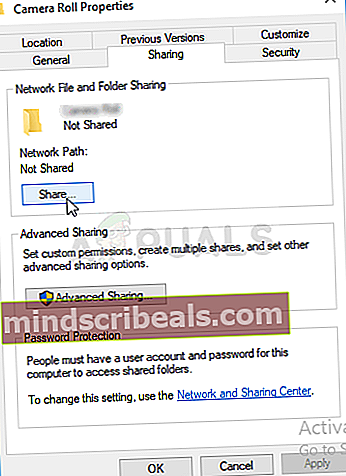Διορθώστε το σφάλμα "Η μονάδα δίσκου δεν είναι έγκυρη θέση δημιουργίας αντιγράφων ασφαλείας"
Αυτό το σφάλμα ενοχλεί τα άτομα που χρησιμοποιούν τους υπολογιστές τους με Windows για να δημιουργήσουν εικόνες συστήματος σε μονάδες δίσκου, όπως μια μονάδα USB ή ένα DVD. Αυτό μπορεί να συμβεί όταν χρησιμοποιείτε ανάκτηση αρχείων Windows 7 στα Windows 8, 8.1 ή Windows 7 Backup and Restore στα Windows 7, 10.

Για να είμαι ειλικρινής, το σφάλμα είναι σχεδόν αποκλειστικό για τις συσκευές USB, καθώς το λειτουργικό σύστημα μερικές φορές υποδηλώνει λανθασμένα ότι η μονάδα δίσκου δεν έχει αρκετό χώρο για να χωρέσει τόσο μεγάλα αρχεία όπως οι συσκευές USB που ήταν αρκετά μικρότερες στο χώρο. Ακολουθήστε τις μεθόδους που έχουμε προετοιμάσει παρακάτω για να λύσετε το πρόβλημα.
Τι προκαλεί το σφάλμα "Η μονάδα δίσκου δεν είναι έγκυρη θέση";
Υπάρχουν πολλές αιτίες για αυτό το πρόβλημα και είναι σημαντικό να τα αναφέρετε όλα. Πρώτον, εάν η συσκευή αποθήκευσης δεν έχει μορφοποιηθεί ως NTFS, ενδέχεται να αντιμετωπίσετε προβλήματα από την αρχή και θα πρέπει να αφιερώσετε λίγο χρόνο για να τη μορφοποιήσετε ως τέτοια.
Δεύτερον, μπορεί να υπάρχουν κάποιες λύσεις. Τα Windows μερικές φορές δεν επιτρέπουν τη χρήση συσκευών αποθήκευσης flash ως εικόνες συστήματος, αλλά μπορείτε να χρησιμοποιήσετε μια λύση για να το επιτρέψετε στη Λύση 2. Τέλος, υπάρχει ακόμη ένα ενσωματωμένο εργαλείο που μπορείτε να χρησιμοποιήσετε για να διαγράψετε το διαμέρισμα ανάκτησης που μπορεί να είναι ένοχος για αυτό το πρόβλημα!
Λύση 1: Διαμορφώστε τη μονάδα δίσκου ως NTFS
Η πρώτη μέθοδος που πρόκειται να παρουσιάσουμε αφορά την απλότητα. Είναι πολύ εύκολο να εκτελέσετε, αλλά είναι πολύ σημαντικό να ξεκινήσετε με αυτό. Η μορφοποίηση της μονάδας δίσκου που πρόκειται να χρησιμοποιήσετε ως εικόνα συστήματος ή ως μονάδα ανάκτησης ως NTFS είναι ένα κρίσιμο μέρος εάν θέλετε να ολοκληρώσετε τη διαδικασία σωστά.
Θα δείτε αυτήν τη συμβουλή σε όλα τα φόρουμ στα οποία σκοντάφτετε και υπήρχαν αμέτρητοι λαοί που λένε ότι αυτό χρειάστηκε για να επιλύσουν το πρόβλημα "Η μονάδα δίσκου δεν είναι έγκυρη τοποθεσία δημιουργίας αντιγράφων ασφαλείας". Ακολουθήστε τα παρακάτω βήματα για να το κάνετε!
- Ανοίξτε την καταχώριση βιβλιοθηκών στον υπολογιστή σας ή ανοίξτε οποιοδήποτε φάκελο στον υπολογιστή σας και κάντε κλικ στην επιλογή Αυτός ο υπολογιστής από το αριστερό μενού. Εάν χρησιμοποιείτε παλαιότερη έκδοση των Windows (Windows 7 και παλαιότερες), απλώς ανοίξτε τον υπολογιστή μου από την επιφάνεια εργασίας σας.
- Κάντε δεξί κλικ στο USB Removable Drive που θέλετε να μορφοποιήσετε και επιλέξτε την επιλογή Format… από το μενού περιβάλλοντος που θα εμφανιστεί.

- Θα ανοίξει ένα μικρό παράθυρο με το όνομα Μορφή, οπότε βεβαιωθείτε ότι κάνετε κλικ στο μενού κάτω από το Σύστημα αρχείων και επιλέξτε το σύστημα αρχείων NTFS εάν δεν είναι ήδη επιλεγμένο. Κάντε κλικ στο Format και κάντε υπομονή για να ολοκληρωθεί η διαδικασία. Προσπαθήστε να εκτελέσετε ξανά τη διαδικασία ανάκτησης και ελέγξτε για να δείτε αν η συσκευή σας USB είναι πλέον αποδεκτή ως βιώσιμη συσκευή αποθήκευσης.
Σημείωση: Πρέπει να σημειώσετε ότι αυτό θα διαγράψει όλα τα δεδομένα που είναι διαθέσιμα αυτήν τη στιγμή στη συσκευή αποθήκευσης USB και αυτή η διαδικασία είναι τελικά μη αναστρέψιμη. Βεβαιωθείτε ότι έχετε δημιουργήσει αντίγραφα ασφαλείας όλων των δεδομένων που βρίσκονται αυτήν τη στιγμή στη συσκευή!
Λύση 2: Επιδιόρθωση προβλημάτων ιδιοκτησίας με τη δημιουργία ενός υποφακέλου
Η παρακάτω μέθοδος συνίσταται στη δημιουργία φακέλου στη συσκευή USB όπου θα πρέπει να διατηρήσετε το αρχείο εικόνας ή το αρχείο ανάκτησης. Θα μοιραστείτε αυτόν τον φάκελο με το «yourself2» και θα προσπαθήσετε να δημιουργήσετε μια εικόνα συστήματος για αυτόν τον φάκελο. Αυτό έχει βοηθήσει πολλά άτομα στο παρελθόν και ελπίζουμε ότι θα σας βοηθήσει επίσης!
- Πλοηγηθείτε για να εξερευνήσετε τη συσκευή αποθήκευσης USB στην Εξερεύνηση αρχείων απλά ανοίγοντας ένα φάκελο και κάνοντας κλικ σε αυτόν τον υπολογιστή ή τον υπολογιστή μου από το αριστερό παράθυρο πλοήγησης ή αναζητώντας αυτήν την καταχώρηση στο μενού Έναρξη.

- Τέλος πάντων, σε αυτόν τον υπολογιστή ή στον υπολογιστή μου, κάντε διπλό κλικ για να ανοίξετε τη συσκευή USB. Εμφανίζεται συχνά ως αφαιρούμενος δίσκος, οπότε βεβαιωθείτε ότι κάνετε διπλό κλικ στην καταχώρισή του. Οι χρήστες των Windows 10 μπορούν απλά να μεταβούν στη συσκευή USB μετά το άνοιγμα της Εξερεύνησης αρχείων από το μενού πλοήγησης στη δεξιά πλευρά.
- Κάντε δεξί κλικ στην κενή περιοχή της μονάδας δίσκου και μεταβείτε στο Νέο >> Φάκελος για να δημιουργήσετε ένα φάκελο. Ονομάστε το όπως θέλετε, αλλά ας το ονομάσουμε Εικόνα για τους σκοπούς αυτής της μεθόδου.
- Κάντε δεξί κλικ στο φάκελο που μόλις δημιουργήσατε και επιλέξτε Ιδιότητες από το αναπτυσσόμενο μενού που θα εμφανιστεί. Μεταβείτε στην καρτέλα Κοινή χρήση στις Ιδιότητες και κάντε κλικ στο κουμπί Κοινή χρήση στην ενότητα Κοινή χρήση αρχείων δικτύου και φακέλων.
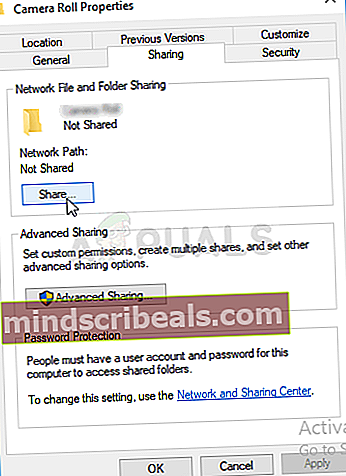
- Μέσα στο παράθυρο "Επιλογή ατόμων για κοινή χρήση", επιλέξτε το δικό σας όνομα χρήστη από τη λίστα και κάντε κλικ στην επιλογή Κοινή χρήση στο κάτω μέρος του παραθύρου. Θα πρέπει να έχετε δικαιώματα διαχειριστή για να το κάνετε!

- Μετά από αυτό, ξεκινήστε τον Πίνακα Ελέγχου αναζητώντας το βοηθητικό πρόγραμμα στο κουμπί Έναρξη ή κάνοντας κλικ στο κουμπί Αναζήτηση (Cortana) στο αριστερό μέρος της γραμμής εργασιών σας (κάτω αριστερό μέρος της οθόνης σας.
- Μπορείτε επίσης να χρησιμοποιήσετε το πλήκτρο Windows Key + R όπου θα πρέπει να πληκτρολογήσετε "control.exe" και να κάνετε κλικ στο Εκτέλεση που θα ανοίξει επίσης τον Πίνακα Ελέγχου απευθείας.

- Αφού ανοίξει ο Πίνακας Ελέγχου, αλλάξτε την προβολή σε Μεγάλα ή Μικρά εικονίδια και ελέγξτε την κορυφή για να ανοίξετε την επιλογή Δημιουργία αντιγράφων ασφαλείας και Επαναφορά.
- Κάντε κλικ στο κουμπί Δημιουργία εικόνας συστήματος από το αριστερό μενού και ελέγξτε το κουμπί επιλογής κάτω από το κουμπί "Σε τοποθεσία δικτύου". Επιλέξτε το όνομα χρήστη σας ακολουθούμενο από το όνομα του φακέλου στο USB και εισαγάγετε το όνομα χρήστη και τον κωδικό πρόσβασής σας. Ελέγξτε εάν το σφάλμα "Η μονάδα δίσκου δεν είναι έγκυρη θέση δημιουργίας αντιγράφων ασφαλείας" έπαψε να εμφανίζεται!
Λύση 3: Δημιουργήστε μια μονάδα ανάκτησης πιο εύκολα
Υπάρχει ένας τρόπος για να επιταχύνετε τα πράγματα εάν χρησιμοποιείτε Windows 8 ή 10. Αυτός ο τρόπος συνίσταται στη χρήση ενός άλλου βοηθητικού προγράμματος ανάκτησης για να κάνετε την ίδια δουλειά για εσάς. Διατίθεται μόνο για χρήστες Windows 8 ή 10, οπότε βεβαιωθείτε ότι το κάνετε. Ελέγξτε αν αυτό επιλύθηκε το πρόβλημα "Η μονάδα δίσκου δεν είναι έγκυρη θέση δημιουργίας αντιγράφων ασφαλείας".
- Πληκτρολογήστε CREATE A RECOVERY DRIVE στο πλαίσιο αναζήτησης δίπλα στο μενού Έναρξη (στα Windows 8 ή 10) και επιλέξτε το ως το κορυφαίο αποτέλεσμα. Επιβεβαιώστε την επιλογή σας ή εισαγάγετε τον κωδικό πρόσβασης διαχειριστή εάν φαίνεται απαραίτητη μια ερώτηση διαλόγου.

- Όταν ανοίξει το εργαλείο, βεβαιωθείτε ότι έχει επιλεγεί το ΑΡΧΕΙΟ ΣΥΣΤΗΜΑΤΟΣ ΑΠΟΚΑΤΑΣΤΑΣΗΣ ΣΤΟ DRIVE ΑΝΑΚΤΗΣΗΣ και, στη συνέχεια, κάντε κλικ στο ΕΠΟΜΕΝΟ. Συνδέστε τη συσκευή αποθήκευσης USB ή τη συσκευή που θέλετε να χρησιμοποιήσετε, επιλέξτε τη από τη λίστα και, στη συνέχεια, επιλέξτε ΕΠΟΜΕΝΗ> ΔΗΜΙΟΥΡΓΙΑ.

- Όταν ολοκληρωθεί, θα δείτε μια επιλογή για "Διαγραφή του διαμερίσματος ανάκτησης". Εάν θέλετε να ελευθερώσετε χώρο στο δίσκο στον υπολογιστή σας επιλέξτε αυτό και Διαγραφή. Εάν όχι, επιλέξτε Τέλος.
- Αυτό το διαμέρισμα ανάκτησης είναι ο λόγος για τον οποίο δεν μπορείτε να δημιουργήσετε την εικόνα συστήματος στο USB με τον τρόπο που προσπαθείτε όλοι. Απλώς κάντε αυτό το απλό πράγμα για να δημιουργήσετε την εικόνα του συστήματός σας και βεβαιωθείτε ότι το USB σας είναι αρκετά μεγάλο!